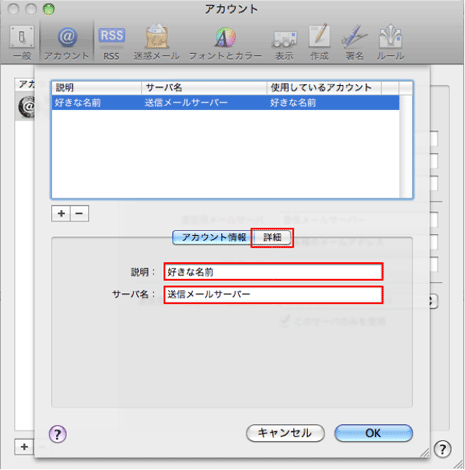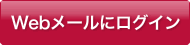Macintosh【Mac OS X付属のMail】
■新規設定
Mac OS X付属のMailを起動します。
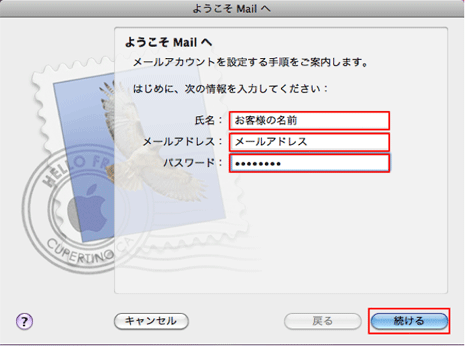
| 氏名 |
お客様のお名前 |
| メールアドレス |
お客様のメールアドレス |
| パスワード |
メールパスワード |
を入力し、「続ける」をクリックします。
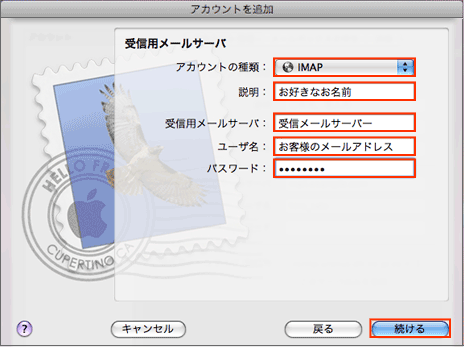
受信用メールサーバ
| アカウントの種類 |
IMAP |
| 説明 |
好きな名前 |
| 受信用メールサーバ |
受信メールサーバー ( imap.youmebb.jp ) |
| ユーザ名 |
お客様のメールアドレス |
| パスワード |
メールパスワード |
を入力し、「続ける」をクリックします。

送信用メールサーバ
| 説明 |
お好きなお名前 |
| 送信用メールサーバ |
送信メールサーバー ( smtp.youmebb.jp ) |
| このサーバのみを使用 |
チェックする |
| 認証を使用 |
チェックする |
| ユーザ名 |
お客様のメールアドレス
|
| パスワード |
メールパスワード |
を入力し、「続ける」をクリックします。
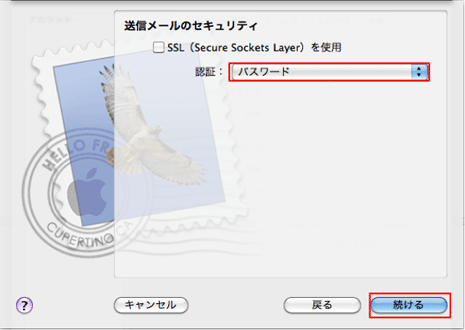
「認証」はパスワードを選択し、「続ける」をクリックします。
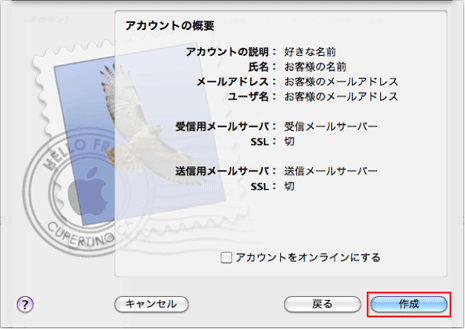
「作成」をクリックします。

「Mail」から「環境設定」をクリックします。
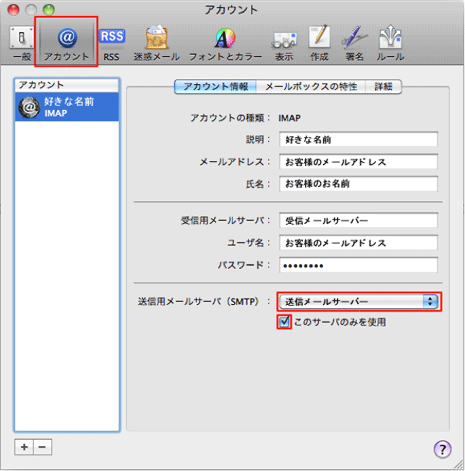
「アカウント」をクリックして「このサーバのみを使用」にチェックを入れ、
「送信用メールサーバ(SMTP)」のプルダウンをクリックします。

「送信用メールサーバ(SMTP)」のプルダウンをクリックして、
メニューの中から「SMTPサーバリストを編集…」をクリックします。
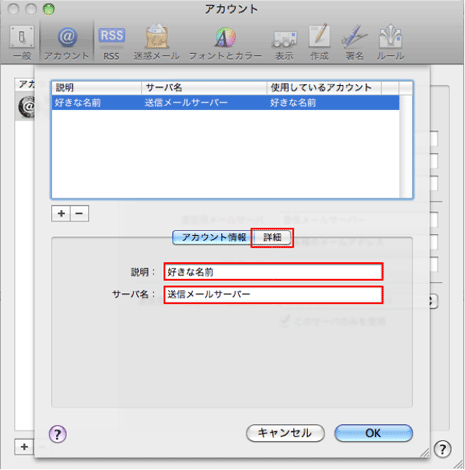
| 説明 |
好きな名前 |
| サーバ名 |
送信メールサーバー ( smtp.youmebb.jp ) |
を入力し、「詳細」をクリック

| デフォルトポートを使用 |
チェックする |
| 認証 |
パスワード |
| ユーザ名 |
お客様のメールアドレス |
| パスワード |
メールパスワード |
を入力し、「OK」をクリックします。
設定は以上です。
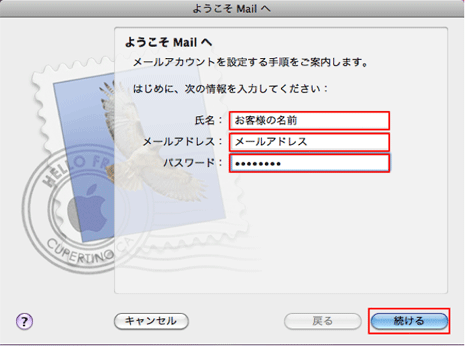
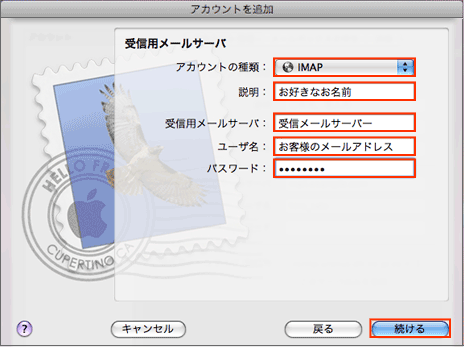 受信用メールサーバ
受信用メールサーバ
 送信用メールサーバ
送信用メールサーバ
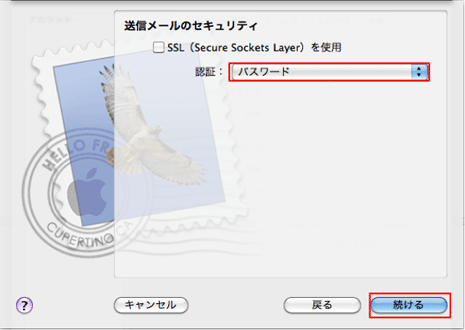 「認証」はパスワードを選択し、「続ける」をクリックします。
「認証」はパスワードを選択し、「続ける」をクリックします。
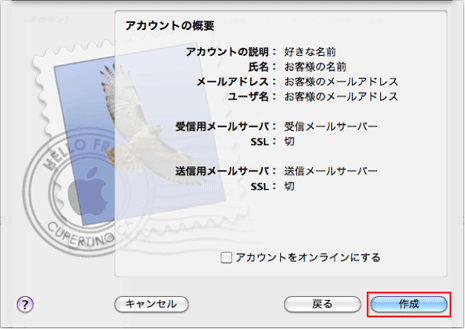 「作成」をクリックします。
「作成」をクリックします。
 「Mail」から「環境設定」をクリックします。
「Mail」から「環境設定」をクリックします。
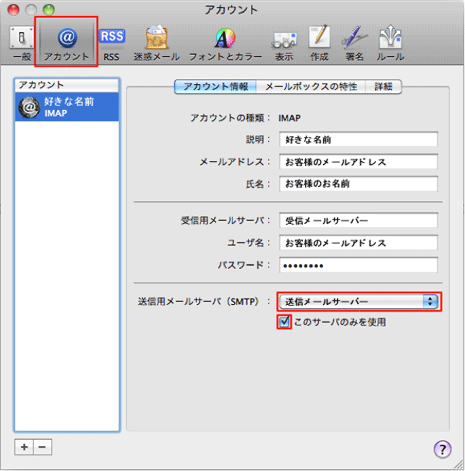 「アカウント」をクリックして「このサーバのみを使用」にチェックを入れ、
「アカウント」をクリックして「このサーバのみを使用」にチェックを入れ、 「送信用メールサーバ(SMTP)」のプルダウンをクリックして、
「送信用メールサーバ(SMTP)」のプルダウンをクリックして、